刚升级Win11想给C盘扩容,却在磁盘管理里被"无法删除分区"的红色警示框反复暴击——明明空置的恢复分区死活删不掉,系统自带的"压缩卷"功能又对占满的机械硬盘无动于衷。下面一起看下win11分盘设置的操作方法。

一、win11怎么分盘
我们以笔记本电脑Windows 11系统为例进行演示介绍。
1、打开电脑后,按下Windows+X组合键,进入到下拉页面,点击“磁盘管理”。

2、进入到磁盘管理页面,选择要分盘的磁盘,鼠标右键单击,勾选压缩卷。
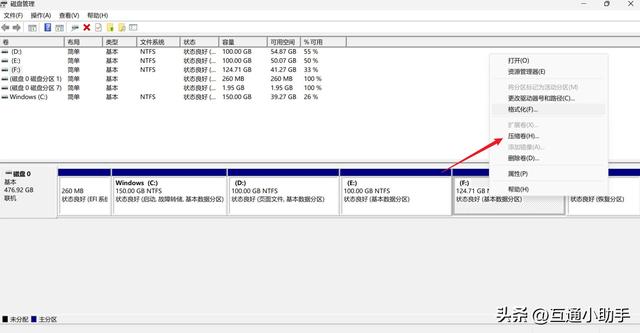
3、进入到压缩页面,输入你想要压缩的空间量(单位为MB),点击“压缩”。

备注:此方法只能压缩非C盘空间,如果要分盘C盘,需要使用专业分盘工具。
演示环境:
品牌型号:联想thinkpad E14
系统版本:Windows 11
软件版本:null
二、win11分盘设置的注意事项
1. 备份重要数据:分盘操作可能会导致数据丢失,因此在操作前务必备份重要文件和数据到外部存储设备或云存储服务中,以防止意外损失。
2. 分区格式选择:Windows 11支持MBR和GPT两种分区格式。MBR适用于较小容量的硬盘,而GPT适用于较大容量的硬盘。根据硬盘大小选择合适的分区格式。
3. 系统分区保留空间:建议为系统分区保留至少100GB的空间,以确保系统的正常运行和软件的安装。
4. 压缩卷限制:压缩卷时,至少需要保留50GB的可用空间。
5. 分区顺序调整:如果需要调整分区顺序(如将D盘变为C盘),这通常涉及更复杂的操作,可能需要第三方工具,并且需充分了解操作步骤。